
文章目录

✈️一、Linux常识
- Linux的系统起始时间为:1970年01月01日00时00分00秒(为了纪念Unix)。
- Linux的目录结构:倒挂树型结构。
/opt和/mnt这两个目录随便造,但其他目录最好不要动。Linux中的用户:root为超市管理员;user为普通用户。- 在Linux眼中,一切皆文件,任何东西都可以通过文件进行操作和控制。
- /dev/sad :表示SCSI接口类型磁盘,a代表第一块
- /dev/hda:表示IDE接口类型磁盘,a代表第一块
常用快捷键:
- 放大字体:Ctrl shift +
- 缩小字体:Ctrl -
- 清屏:Ctrl l
- 终止当前操作:Ctrl c
- 赋值上一个参数:Alt .
- 赋值上一个命令:↑
家目录:用~表示,用户存放自己个性化信息的文件夹
- root的家目录为:/root
- 普通用户的家目录:/home下存放的每个普通用户的家目录
- 也就是说,
/home是存放普通用户家目录的目录,但不是任何一个用户的家目录路径:包含整个文件夹名称及文件的位置
- 相对路径:相对当前位置为起点的路径
- 绝对路径:以/开头的路径
命令行的一般格式:
命令行 [选项]… [参数]…命令提示符的含义
- 普通用户
- root用户
Linux中颜色属性
- 蓝色:文件夹(目录)
- 青色:快捷方式
- 黑色:文本文件
- 红色:压缩包
🚀二、常用系统指令集
🥮2.1 查看及切换目录
pwd(Print Working Directory)
- 用途:显示当前的工作目录
- 使用方式:直接使用
cd(Change Directory)
- 用途:切换目录
- 使用方法:
cd:任何情况下直接cd进入当前用户家目录
cd ~:进入当前用户家目录
cd ~user:进入指定用户家目录(只能root用户使用)
cd .:当前目录
cd . .:上一级目录
cd . ./. .:上上级目录
🌮2.2 列出目录内容/属性
- ls(List)
- 用途:列出目录的内容或属性(但不能打开文件)
- 使用方法:
ls --help:查看ls指令的帮助信息
ls -l:列出目录和文件的属性
ls -h:将文件大小信息以人类易读的方式显示(和-l搭配使用)
ls -d:查看目录本身,不包括底下的子目录和文件
ls -A:能看到以 · 开头的隐藏数据
ls -a:能看到以 ·· 和 · 开头的隐藏数据
ls -R:递归查看,连同子文件夹全部显示
🥯2.3 查看文本内容
cat:非交互式查看
cat:查看文本内容cat -n:显示行号less:交互式查看,先显示一页
空格键:以页为单位翻阅回车:以行为单位翻阅/关键字:搜索包含关键字的行按n:向下查看按N:向上查看
head -n:查看文件头n行,不加n默认十行
tail -n:查看文件尾n行,不加n默认十行
🍖2.4 查看系统信息
查看CPU信息:lscpu
查看内存信息:cat /proc/meninfo
🍿2.5 查看和修改主机名
查看:hostname修改:hostname 新主机名
🥪2.6 查看网卡和修改IP地址
查看网卡:ifconfig修改IP:
ifconfig ens33 192.168.2.5/24
🧀2.7 创建文件和目录
创建目录(支持多参数,同时创建多个目录)
mkdir /路径/目录名,
没有路径默认创建在当前目录下
mkdir -p:连同父目录一起创建-m:创建目录时同时指定权限
注意:权限只能用八进制表示创建文件:touch /路径/目录名,没有路径默认创建在当前目录下
🍟2.8 输出包含关键字的行
- grep
所有包含关键字的行: grep 关键字 检索文件路径
包含以关键字开头的行: grep ^关键字 检索文件路径
包含以关键字结尾的行: grep 关键字$ 检索文件路径
输出空行:grep ^$ 检索文件
忽略大小写:grep -i 关键字 检索文件
取反操作: grep -v 关键字 检索文件
🍣2.9 创建用户
- adduser 用户名
🥗2.10 别名
别名作用:将复杂的命令简单化的一种方式
查看系统所有别名:alias
取别名:alias 别名=‘真实姓名’
取消别名:unalias 别名临时取消别名:\别名
注意:别名的优先级高于本命令
🍜2.11 删除文件和目录
- rm(Remove)
格式:rm [选项]... 文件或目录...- 注意:rm为rm -i的别名,
rm -i的优先级小于rm -f
- rm 文件名:只能删文件,但不能删除目录
rm -r:递归删除目录rm -f:强制删除,没有体型rm -rf:一步到位,删除任何东西没有提示,没有回收站
🍗2.12 移动/改名
mv(Move)
移动: mv 源文件 目标位置
移动中改名: mv 源文件 目标位置/重命名
重命名: mv 原位置 原位置/重命名
🍷2.13 复制文件/目录
cp(Copy):cp为cp -i的简写
使用方法: cp 源文件 目标位置(
不加-r只能复制文件)常用子选项:
cp -r:递归复制,可操作目录
cp -f:强制复制(当存在同名文件夹会递归体型是否覆盖,此子选项不提醒)
cp -p:保留权限复制
注意1:cp -i的优先级大于cp -f,所以想要复制期间不提示,只能临时取消别名
注意2:cp的过程中也可以改名,但改的不是本体,而是复制过去的那个文件
注意3:cp复制多个文件时,如果多个文件在同一级目录下,可以采用{a,b,c}的形式;如果不在同一级目录下,则采用多参数,cp永远会把最后一个参数作为目标,前面的都是源文件
未完待续…



















































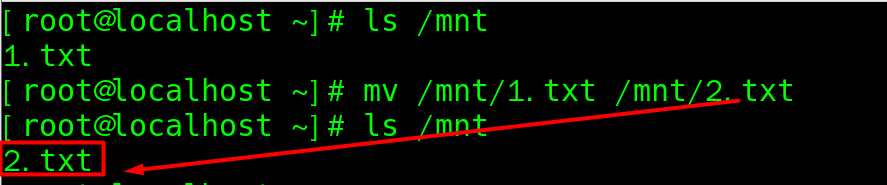
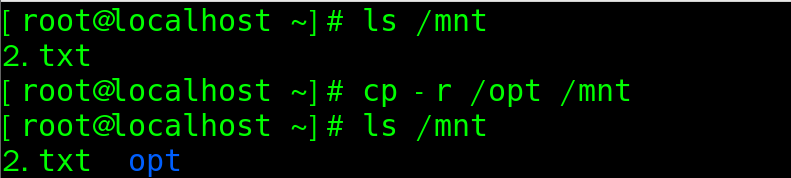



















 被折叠的 条评论
为什么被折叠?
被折叠的 条评论
为什么被折叠?










